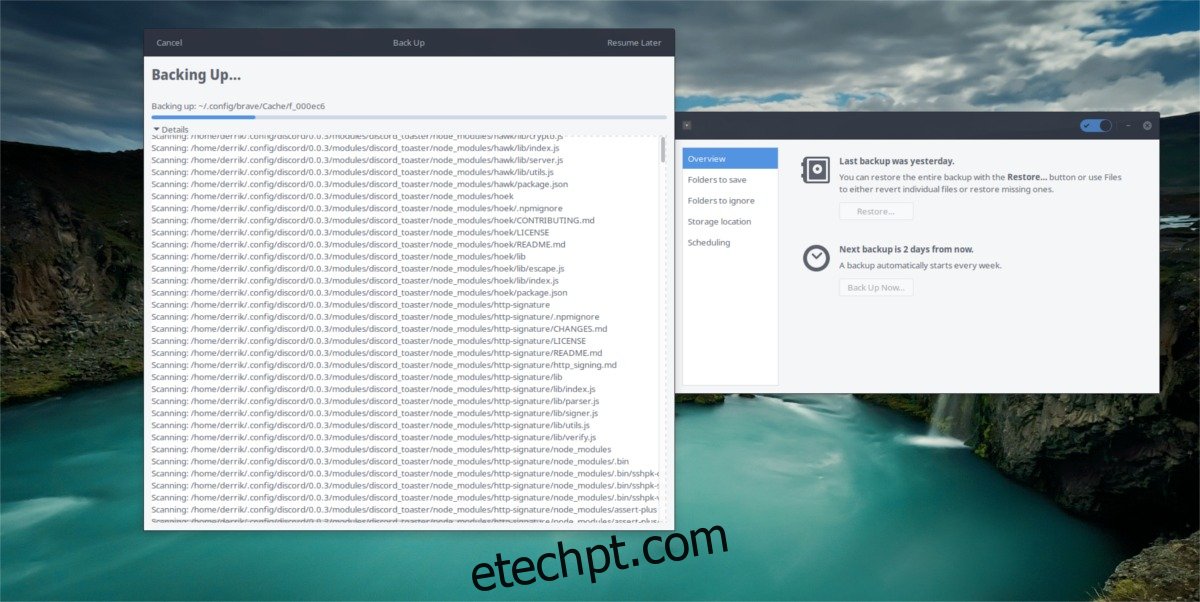Muitas abordagens para fazer backup de dados ou de uma instalação inteira do Linux envolvem a criação de imagens de partições ou discos rígidos inteiros. Esse método de backup, embora eficaz, geralmente consome tempo e é confuso para aqueles que são novos no Linux. Felizmente, usar o Clonezilla para tirar instantâneos de discos rígidos inteiros não é a única maneira de fazer backup com segurança de uma instalação do Linux. Apresentando o Deja Dup: é uma ferramenta de backup total do sistema para Linux que torna o backup no Linux mais fácil do que nunca. Com ele, os usuários podem facilmente criar backups, restaurá-los e até mesmo configurar uma programação para fazer isso automaticamente.
últimas postagens
Instalação
Instalar a ferramenta Deja Dup não requer muito esforço, pois o programa é uma das ferramentas de backup mais utilizadas para Linux. Na verdade, talvez você nem precise instalar o programa, pois talvez já o tenha instalado. Veja como verificar se o Deja Dup está no seu sistema,
Abra uma janela de terminal, escreva o comando: deja-dup e pressione a tecla Enter. Se um programa for aberto, não há necessidade de instalação. Se nada acontecer, siga as instruções abaixo para instalar a ferramenta.
Ubuntu
sudo apt install deja-dup
Debian
sudo apt-get install deja-dup
Arch Linux
sudo pacman -S deja-dup
Fedora
sudo dnf install deja-dup
OpenSUSE
sudo zypper install deja-dup
Outros Linux
Precisa da ferramenta de backup, mas sua distribuição Linux não está na lista? Para instalar esta ferramenta em outras distribuições Linux, vá ao gerenciador de pacotes, centro de software (ou o local onde você normalmente obtém software para sua distribuição Linux) e procure por “deja dup”. Provavelmente, ele aparecerá e você poderá fazer o download. Não consegue encontrá-lo? Considere acessar o site oficial e instalá-lo dessa maneira.
Backup local para dispositivo
O Deja Dup permite que o usuário faça backup em vários locais, mas a maneira mais rápida de fazer isso é fazer backup localmente. Abra o menu do aplicativo, pesquise (ou navegue) pela ferramenta de backup e abra-a. Uma vez aberto, você notará várias opções. Essas opções são “visão geral”, “pastas para salvar”, “pastas para ignorar”, “local de armazenamento” e “agendamento”.
Todas essas opções podem ser ajustadas e configuradas. Por padrão, a ferramenta de backup está configurada para fazer backup pela Internet ou para outro local além do PC e, especialmente, fora da pasta pessoal. Eles desencorajam isso, mas com alguns ajustes, ainda é possível salvar localmente.
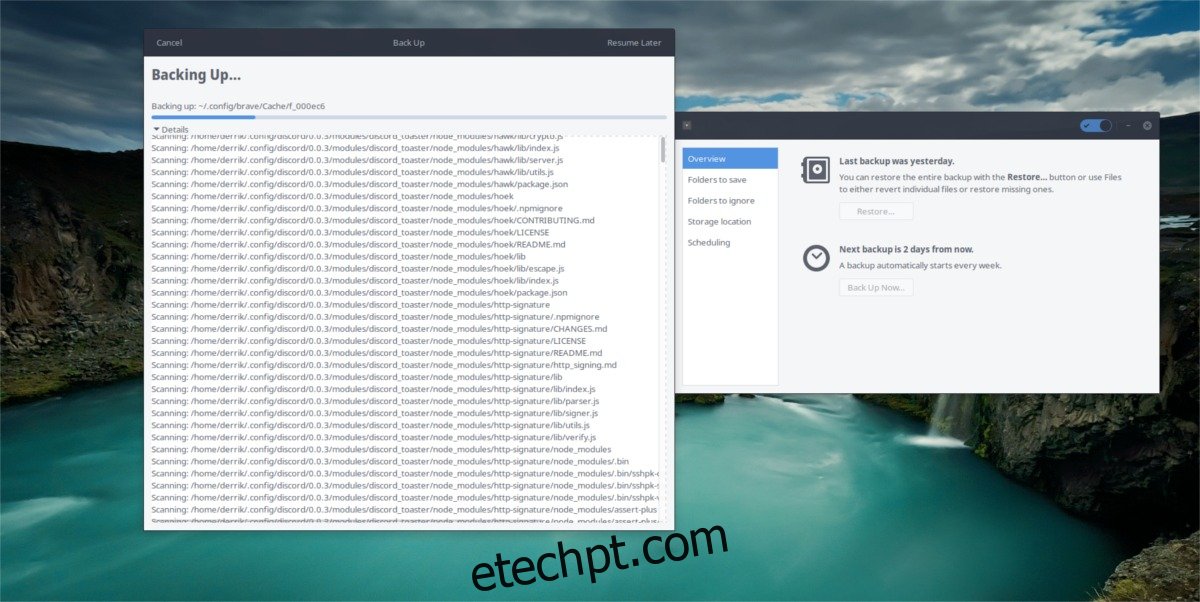
Para iniciar o backup local, vá para a barra lateral à esquerda e selecione “local de armazenamento”. Neste ponto, determine como seus backups ocorrerão. É melhor não salvá-los dentro da pasta /home/, pois a ferramenta de backup salva esse diretório inteiro por padrão.
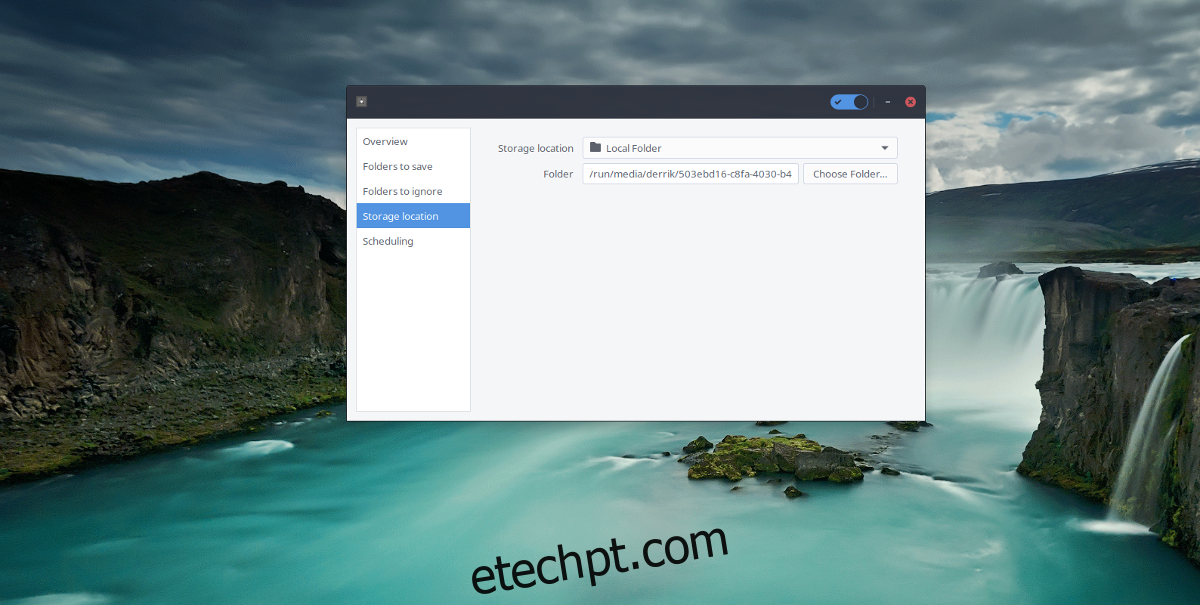
Monte um disco rígido externo ou pendrive no seu PC Linux. Ele deve ser montado automaticamente em uma pasta. Clique no menu suspenso e selecione “Pasta Local”. Usando o navegador de arquivos, clique no disco rígido externo, USB montado ou local da pasta NÃO em /home/ para definir o backup.
Após definir o local, o próximo passo é clicar em “Visão geral” e, em seguida, clicar em “fazer backup agora”. Fazer isso dirá ao Deja Dup para iniciar o primeiro backup, no local que você especificou. Tenha em mente que isso pode demorar um pouco. Quando o backup estiver concluído, feche o aplicativo.
Backup pela rede
Usar o Deja Dup para fazer backup em um dispositivo externo local é possível, mas não é a única maneira de usar a ferramenta. Na verdade, provavelmente é melhor fazer backups em uma conexão de rede, em vez de usar um dispositivo local, porque as redes tendem a ser mais confiáveis e às vezes mais rápidas, especialmente se você tiver uma porta USB lenta.
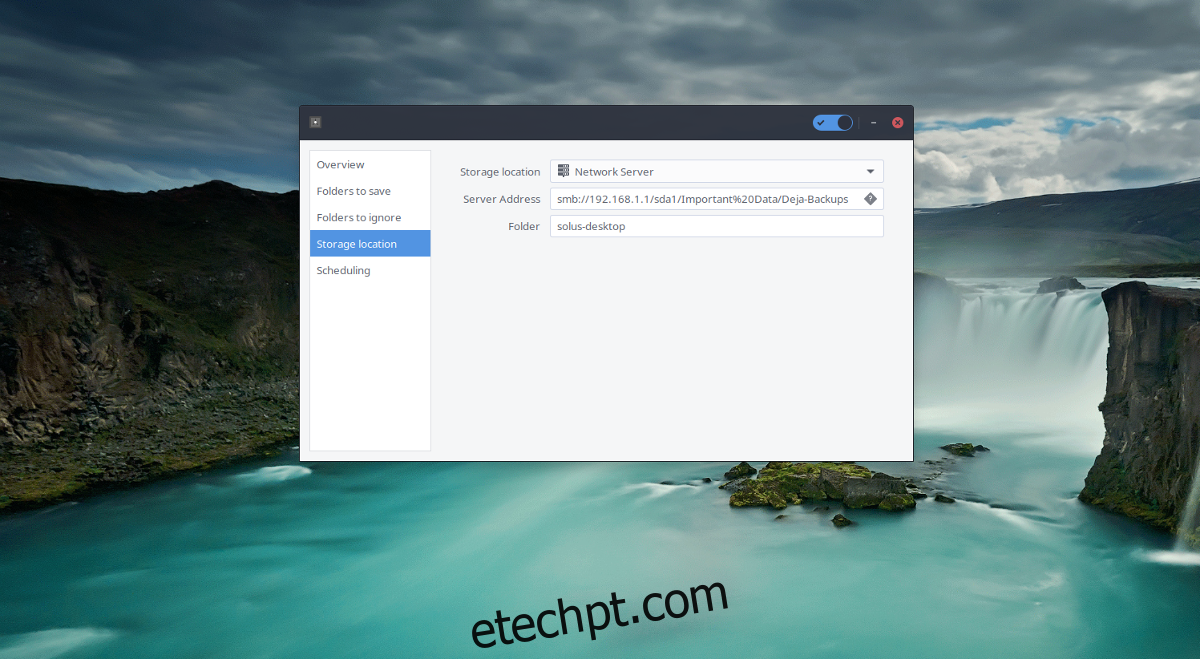
Para configurar um backup de rede, vá para “Storage Location” no lado esquerdo do programa. Clique no menu suspenso, selecione Servidor de rede.
Determine o tipo de servidor que você está usando e insira-o na caixa como:
protocol://server.ip.address
O Deja Dup suporta muitos tipos diferentes de protocolos de rede, incluindo: SMB, FTP, SFTP, NFS, SSH, DAV, DAVS e AFP.
Backup automático
Os backups automatizados são um dos melhores aspectos deste programa. Com esta configuração, manter o controle de arquivos é mais fácil do que nunca. Veja como configurar um sistema de backup agendado na ferramenta Deja Dup.
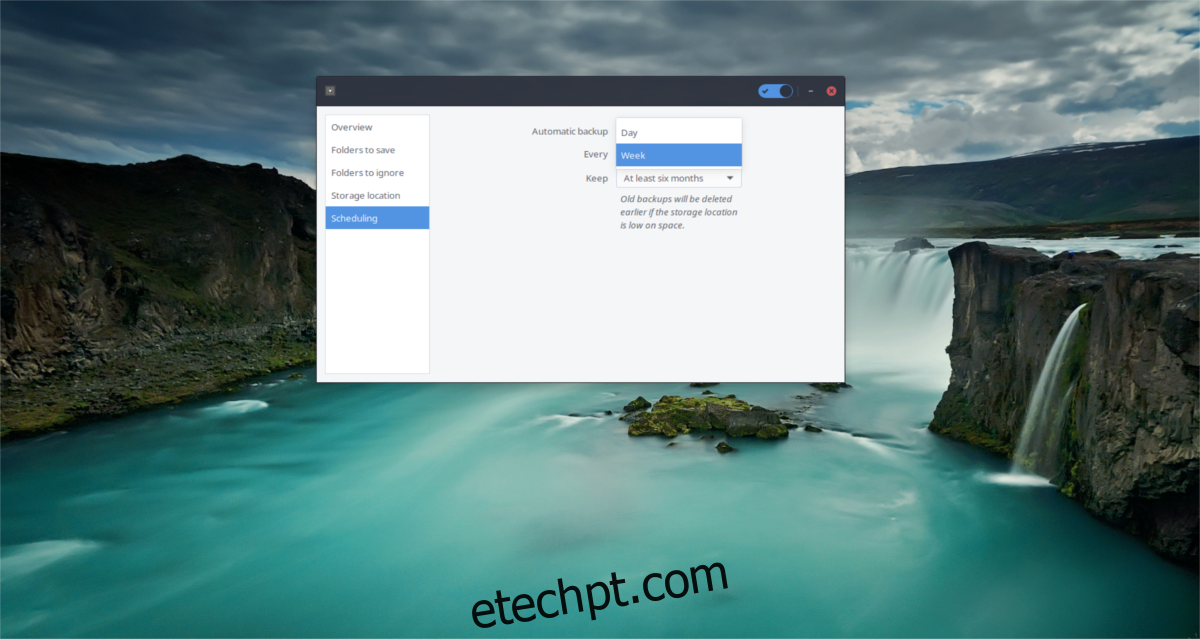
Primeiro, certifique-se de ter feito o backup inicial. Isso é importante, para que haja um lugar original para restaurar. Depois disso, vá em “Agendamento” e marque o controle deslizante para habilitar os backups agendados.
Com a configuração ativada, agora você poderá ajustar e alterar as partes exatas do agendamento de backup. Por padrão, as configurações são definidas para uma vez por semana. Usando os vários menus, altere a programação para atender às suas necessidades.
Restaurar um backup
A ferramenta Deja Dup é uma das soluções mais diretas e fáceis em todo o Linux para restaurar a partir de um backup. Não há necessidade de clicar em dezenas de menus. Reverter arquivos perdidos é tão fácil quanto clicar no botão “Visão geral” à esquerda e selecionar “restaurar backup”. Quando esta opção for escolhida, a ferramenta de backup examinará todos os backups disponíveis e solicitará que você digite a senha (se você optar por criptografar seus backups).
A restauração pode demorar um pouco, então seja paciente. Tenha em mente que a quantidade de tempo realmente depende do tamanho do backup.